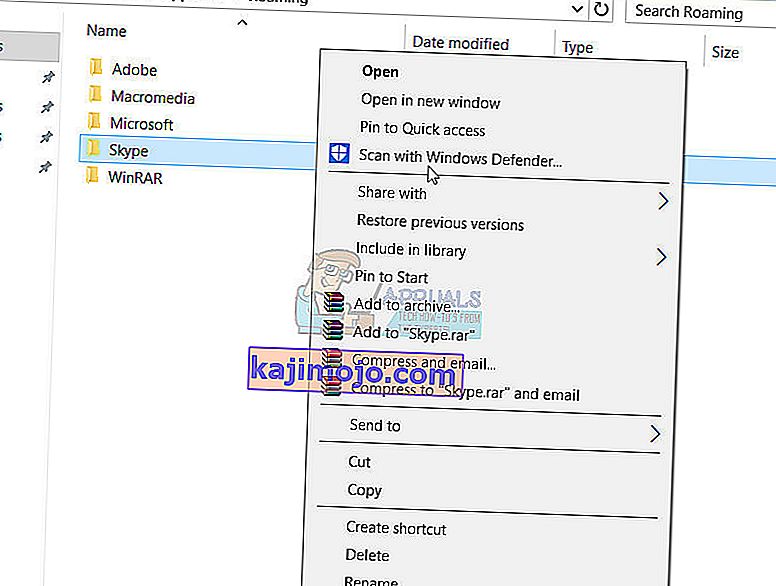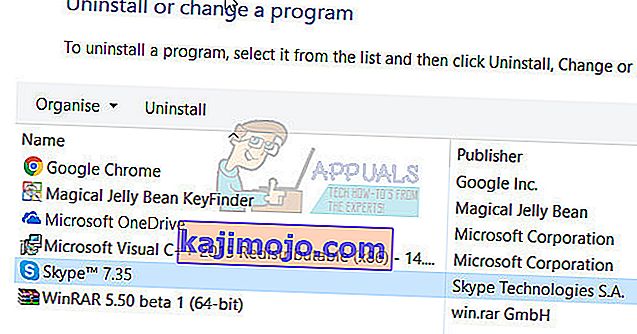Скипе - апликација која је започела као једноставан ИМ и ВоИП клијент сада се претворила у нешто много више, основни елемент за телефон и рачунар готово сваке особе и комуникациони медиј који користи већина корпоративног света. Нажалост, многи људи који користе Виндовс 8 и Виндовс 10 известили су да не могу да покрену Скипе, а многи корисници који могу успешно да покрену програм не могу да се пријаве на њега са својим Скипе акредитивима.
Неприхватљивост апликације која је постала изузетно честа у целом свету (и са добрим разлогом) може бити прилично значајан проблем. На срећу, то није непоправљив проблем. Следе нека од најефикаснијих решења која било који корисник оперативног система Виндовс 8/10 који не може да покрене или се пријави на Скипе може користити да самостално покуша да реши проблем.
Мало позадине за овај проблем који је најчешћи у оперативном систему Виндовс 8 и новијим је због уграђених апликација, где корисници покушавају да покрену Скипе из инсталиране апликације, имајте на уму да постоји разлика између апликације и верзије за радну површину .
Пре него што наставите са било којим од ових корака, покушајте да преузмете и инсталирате верзију Скипе-а за рачунаре одавде . Ово би требало да успе, али ако већ имате верзију за радну површину и она се не отвара, наставите са следећим корацима.
Ако не знате да ли је верзија за радну површину или верзија заснована на апликацији Виндовс, погледајте слику испод која показује разлику.

Решење 1: Покрените СФЦ скенирање
Оштећене системске датотеке често могу бити разлог зашто корисници оперативног система Виндовс 8/10 не могу да покрену или се пријаве на Скипе. Видите, ако се системска датотека која има везе са Скипеом или је потребна да би Скипе могао правилно функционисати, оштећена или оштећена, Скипе више неће функционисати онако како треба, а проблеми попут апликације која се не покреће или не могући да вас пријавим може се родити. Срећом, све верзије оперативног система Виндовс опремљене су услужним програмом за скенирање СФЦ - услужним програмом посебно дизајнираним за претрагу Виндовс рачунара у потрази за оштећеним или оштећеним системским датотекама и поправљањем било ког пронађеног или заменом кешираним верзијама.
Ако не можете да покренете или се пријавите на Скипе, покретање СФЦ скенирања је изузетно добро место за почетак покушаја да се решите проблема. Ако не знате како да покренете СФЦ скенирање, можете једноставно да користите овај водич за покретање СФЦ скенирања на рачунару са Виндовс 10.
Решење 2: Покушајте да покренете и пријавите се на Скипе у сигурном режиму
- Притисните тастер Виндовс Лого + Р да бисте отворили дијалог Покрени , откуцајте мсцонфиг. еке у дијалог Рун и притисните Ентер да бисте покренули Систем Цонфигуратион .
- Идите на картицу Покретање системске конфигурације .
- Проверите кутију поред Сафе боот да омогући опцију, а затим и омогућити да Нетворк опцију испод њега.
- Кликните на Аппли (Примени), а затим на ОК (У реду) , а затим у насталом искачућем прозору кликните Рестарт (Поново покрени) да бисте поново покренули рачунар у сигурном режиму са умрежавањем .
- Када се рачунар покрене, биће у сигурном режиму . Покрените Скипе и проверите да ли се правилно покреће или вас успешно пријављује.
- Ако се проблем и даље јавља, притисните тастер Виндовс Лого + Р да бисте још једном отворили дијалог Покрени , укуцајте % аппдата% у дијалог Покрени и притисните Ентер .
- Пронађите фасциклу са именом Скипе , кликните десним тастером миша, у резултирајућем контекстном менију кликните на Преименуј , преименујте фасциклу у Скипе_2 и притисните Ентер .
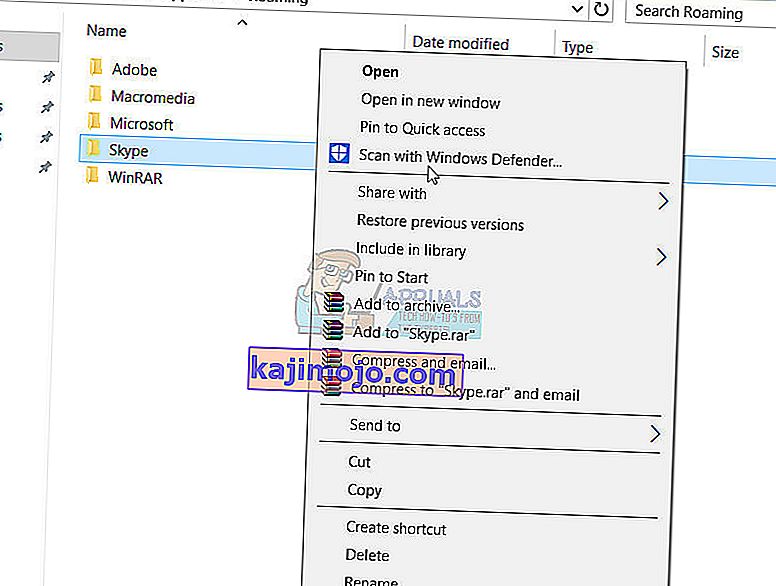
- Затворите Филе Екплорер да бисте покренули Скипе да бисте видели да ли је проблем који сте имали решен или не.
- Поновите кораке 1 и 2 , онемогућити у Сафе боот опцију, кликните на Аппли , кликните на ОК и кликните на Рестарт у насталог попуп да поново рачунар у нормалном режиму.
Решење 3: Онемогућите уПнП
Скипе има функцију познату као уПнП која је подразумевано омогућена за све клијенте. Нажалост, ова функција у неким случајевима може довести до тога да клијент не може правилно да комуницира са Скипе серверима и да се пријави на Скипе. На сву срећу, једноставно онемогућавање уПнП-а у таквим случајевима је довољно да се посао заврши и проблем реши. Да бисте онемогућили уПнП , потребно је:
- Покрените Скипе
- Кликните на Тоолс .
- Кликните на Оптионс… .
- Кликните на Адванцед у левом окну.
- Кликните на Цоннецтион у левом окну.
- У десном окну пронађите опцију Енабле уПнП и опозовите избор у пољу за потврду поред опције за онемогућавање уПнП .
- Кликните на Саве .
- Поново покрените рачунар.
- Када се рачунар покрене, проверите да ли је проблем решен или не.

4. решење: Деинсталирајте, а затим поново инсталирајте Скипе
Ако вам ниједно од горе наведених и горе наведених решења није помогло, не бојте се јер још увек имате последње уточиште - да у потпуности деинсталирате Скипе, а затим га поново инсталирате од нуле. Иако се може чинити екстремним, деинсталирање и поновно инсталирање Скипе-а је сигуран начин за решавање већине проблема повезаних са Скипеом. Да бисте деинсталирали, а затим поново инсталирали Скипе, потребно је да:
- Притисните тастер Виндовс Лого + Р да бисте отворили Рун
- Укуцајте аппвиз. цпл у Рун дијалог и притисните Ентер .
- Пронађите Скипе на листи програма и апликација инсталираних на рачунару, кликните десним тастером миша и кликните на Унинсталл .
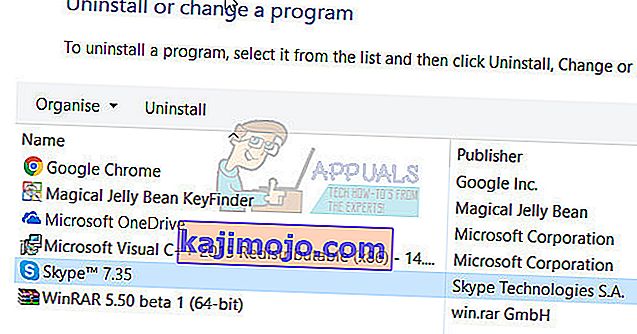
- Прођите кроз чаробњак за деинсталацију до краја.
- Након што је Скипе успешно деинсталиран, поново покрените рачунар.
- Када се рачунар покрене, покрените Виндовс продавницу и пронађите и преузмите најновију верзију апликације Скипе која је компатибилна са вашом верзијом оперативног система Виндовс.
- Када се Скипе поново инсталира, покрените га да бисте видели да ли је ваш проблем решен или не.
Ако се проблем и даље јавља и након што сте деинсталирали Скипе, а затим га поново инсталирали испочетка, једноставно поновите 2. решење на свеже инсталираној инстанци Скипе-а и погледајте да ли то помаже да се решите проблема.